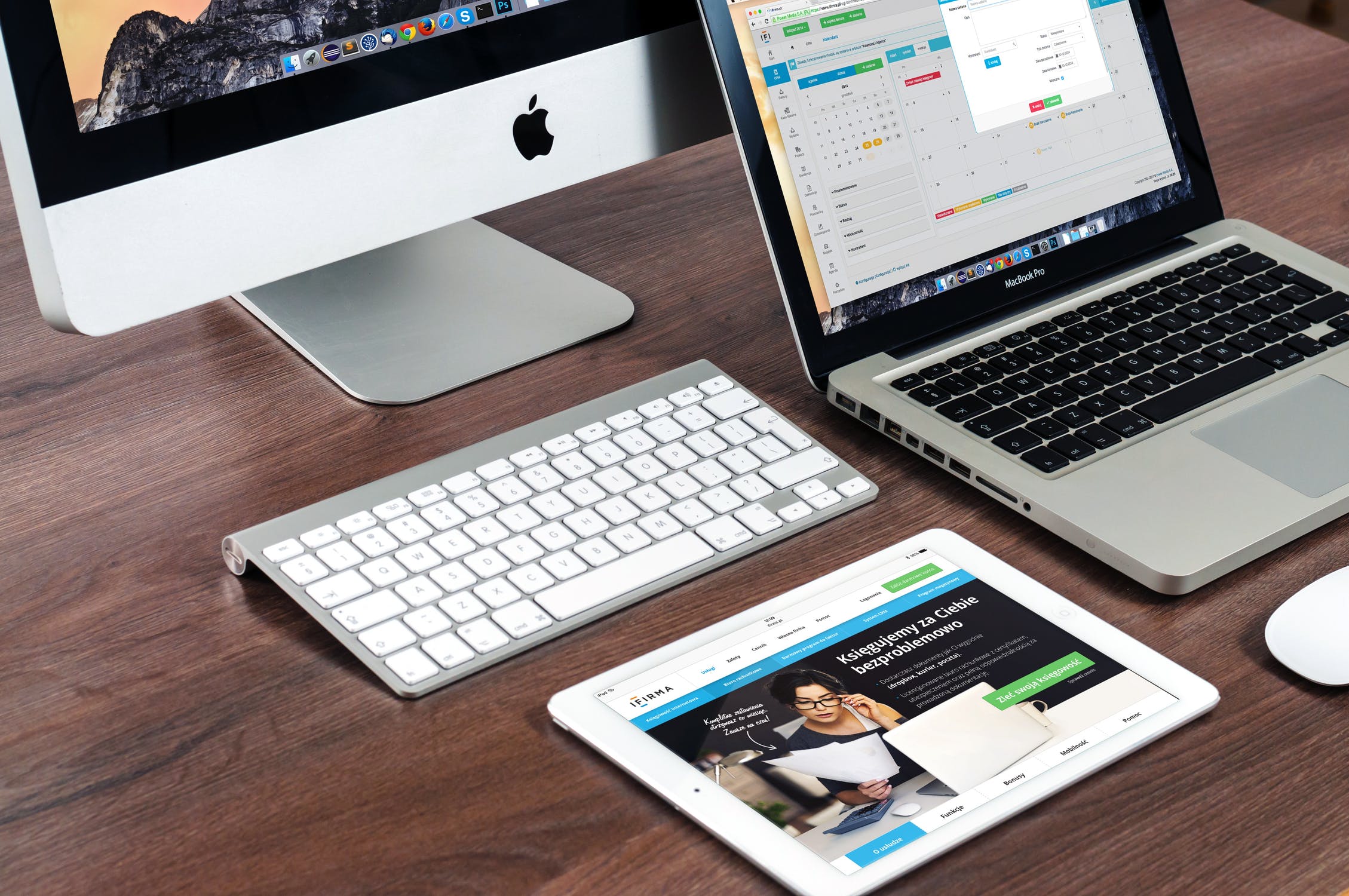
Mens iCloud primært bruges af iPhones, iPads og Macs, men vidste du, at der også er adgang til iCloud på Windows-computere? Det er rigtigt, du kan udforske din iCloud på din pc.
Andre cloudlagringstjenester giver dig mulighed for at uploade alle typer filer, men Apple har besluttet at placere dine data forskellige steder afhængigt af typen. Den vil gemme dokumenter på ubestemt tid, men slette billeder med tiden. Dette kan være noget skræmmende i starten, men det hele kan styres via nøgleringen.
Hvad er iCloud-nøgleringen?
Nøgleringen ny funktion, der fungerer som en synkroniserende adgangskodeadministrator for Safari på iOS og Macs. Den fungerer ikke med programmer fra tredjeparter, medmindre programmerne er designet med iCloud-nøgleringsunderstøttelse i tankerne, hvilket er meget lettere sagt end gjort, fordi iOS gør det svært at kopiere-indsætte adgangskoder i programmer. Du skal måske bruge en dedikeret adgangskodeadministrator som Cyclonis Password Manager.
Access til dine iCloud-data fra en Windows-computer
Der er to primære måder at få adgang til synkroniserede iCloud-data på Windows på. Enten bruger du iCloud-kontrolpanelets skrivebordsapp, eller du går direkte til iCloud-webstedet.
Lad os starte med iCloud-kontrolpanelet, som kan downloades fra Apples websted, det tilbyder funktioner som Mail, Kontakter, Kalender og Opgavesynkronisering. iCloud-kontrolpanelet kan synkronisere disse data med Outlook 2007 og nyere versioner. Og selv hvis du ikke har Outlook, kan du få adgang til disse oplysninger på iCloud-webstedet. Bemærk, at Opgaver her er det samme som Påmindelser på iCloud-webstedet. Desuden kan dine Safari-bogmærker synkroniseres med Internet Explorer, Mozilla Firefox eller Google Chrome. Grunden til, at Apple understøtter så mange andre browsere end Safari på Windows, er, at Safari til Windows ikke længere understøttes. iCloud-kontrolpanelet kan automatisk downloade billeder fra din iCloud Photo Stream til din Windows-computer, hvis du ønsker det. Dette er afgørende, hvis du vil have en lokal sikkerhedskopi af dine fotos, da fotos i din fotostream automatisk slettes efter et vist tidsrum.
En anden ting, du kan gøre, er at administrere din iCloud-lagring. Med denne funktion kan du se, hvad der bruger diskplads på dit iCloud-lager, f.eks. sikkerhedskopier af enheder og sikkerhedskopier af indstillinger fra apps, du har brugt. På denne måde kan du slette alt, der ikke er nødvendigt, og som kun bruger din iCloud-hukommelse.
Det er essensen af det for iCloud-kontrolpanelet.
Nu skal vi se på den anden mulighed, selve iCloud-webstedet. Du kan få adgang til det direkte på icloud.com. Ligesom den ovenstående mulighed tilbyder den følgende muligheder: Mail, Kontakter, Kalender, Noter og Påmindelser. Oplysningerne fra disse produktivitetsapps kan ses og ændres fra iCloud-webstedet, så du kan få adgang til dem fra enhver pc, selv en pc med Windows. Outlook behøver ikke at være synkroniseret med den for at få adgang til disse funktioner.
Du vil også se Find min iPhone/iPad/iPod Touch/Mac. Dette er Apples Find-tjeneste er brugbar fra webstedet, så du kan logge ind på iCloud på en hvilken som helst Windows-computer og spore en mistet enhed. Find min enhed viser GPS-placeringen af din mistede enhed eller den sidst kendte placering, hvis den er blevet deaktiveret. Den giver dig også mulighed for at slette dens hukommelse for at beskytte dine data. iWork-appene har også webversioner, som du kan få adgang til via iCloud-webstedet. Med disse apps kan du se og redigere dine synkroniserede dokumenter på en hvilken som helst enhed.
Husk, at visse funktioner kun er tilgængelige på computeren, mens andre kun er tilgængelige på iCloud-webstedet. Du kan f.eks. ikke se din fotostream på iCloud-webstedet, og du kan ikke redigere dine iWork-dokumenter på andet end i browseren.